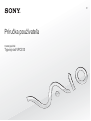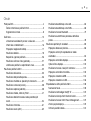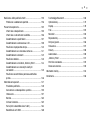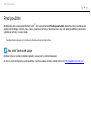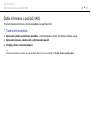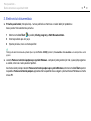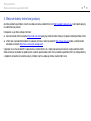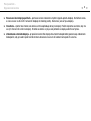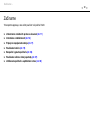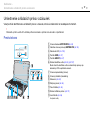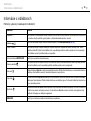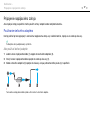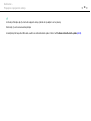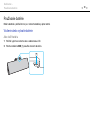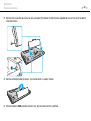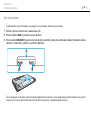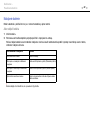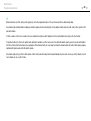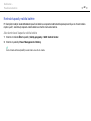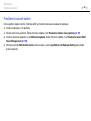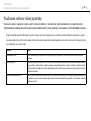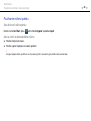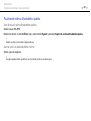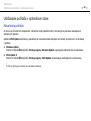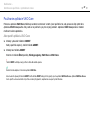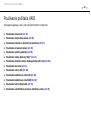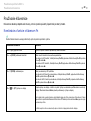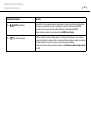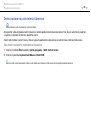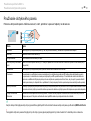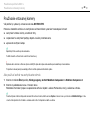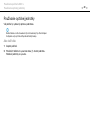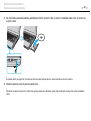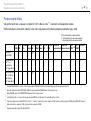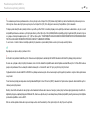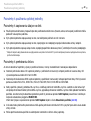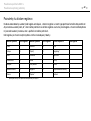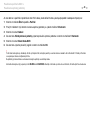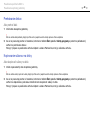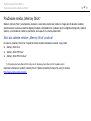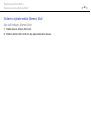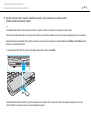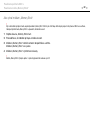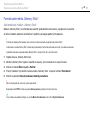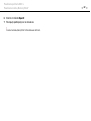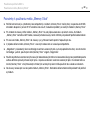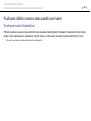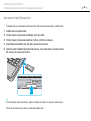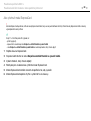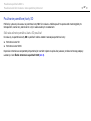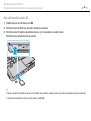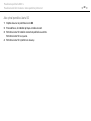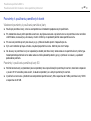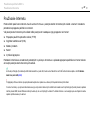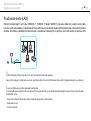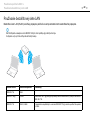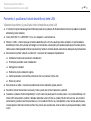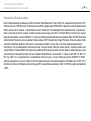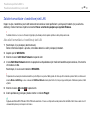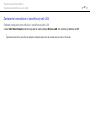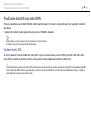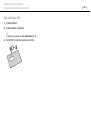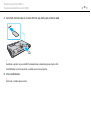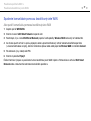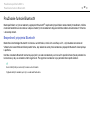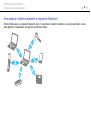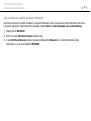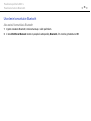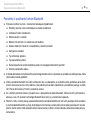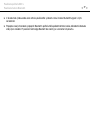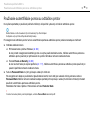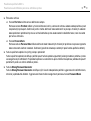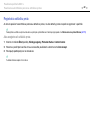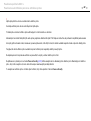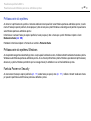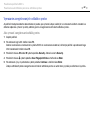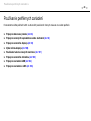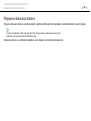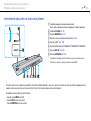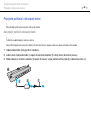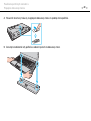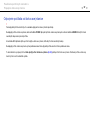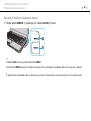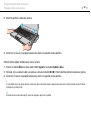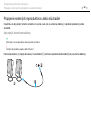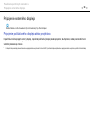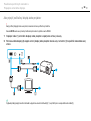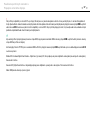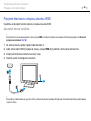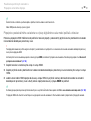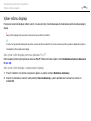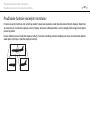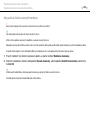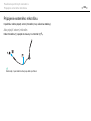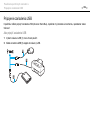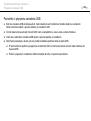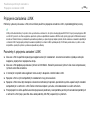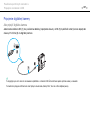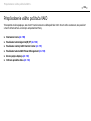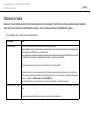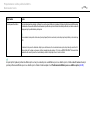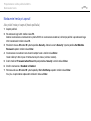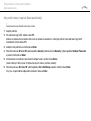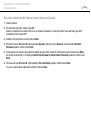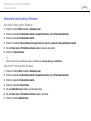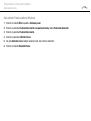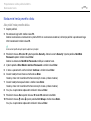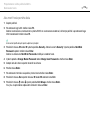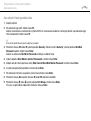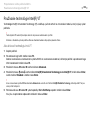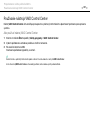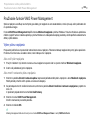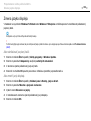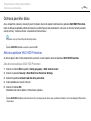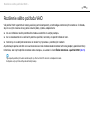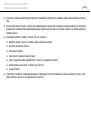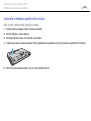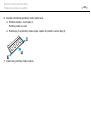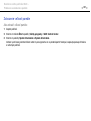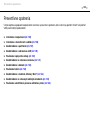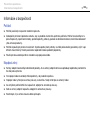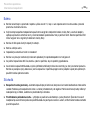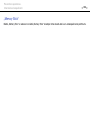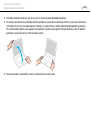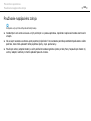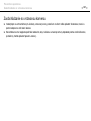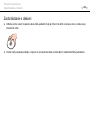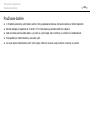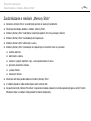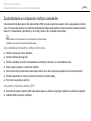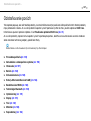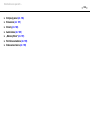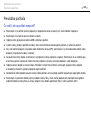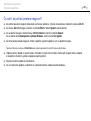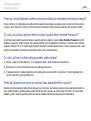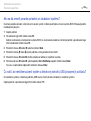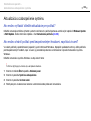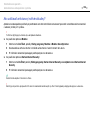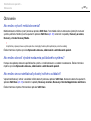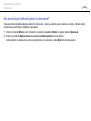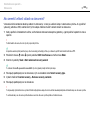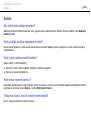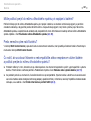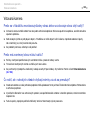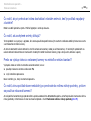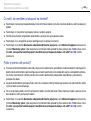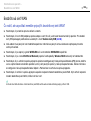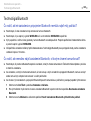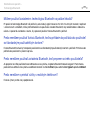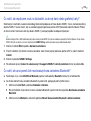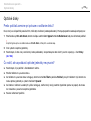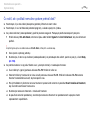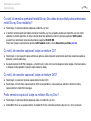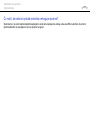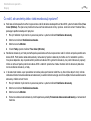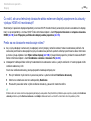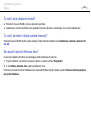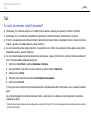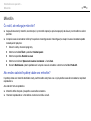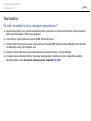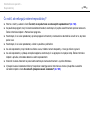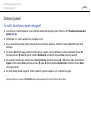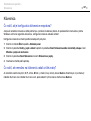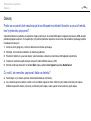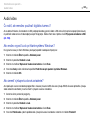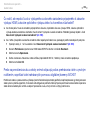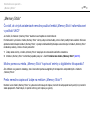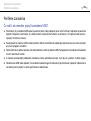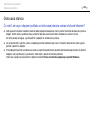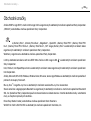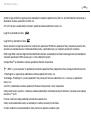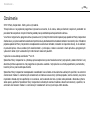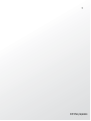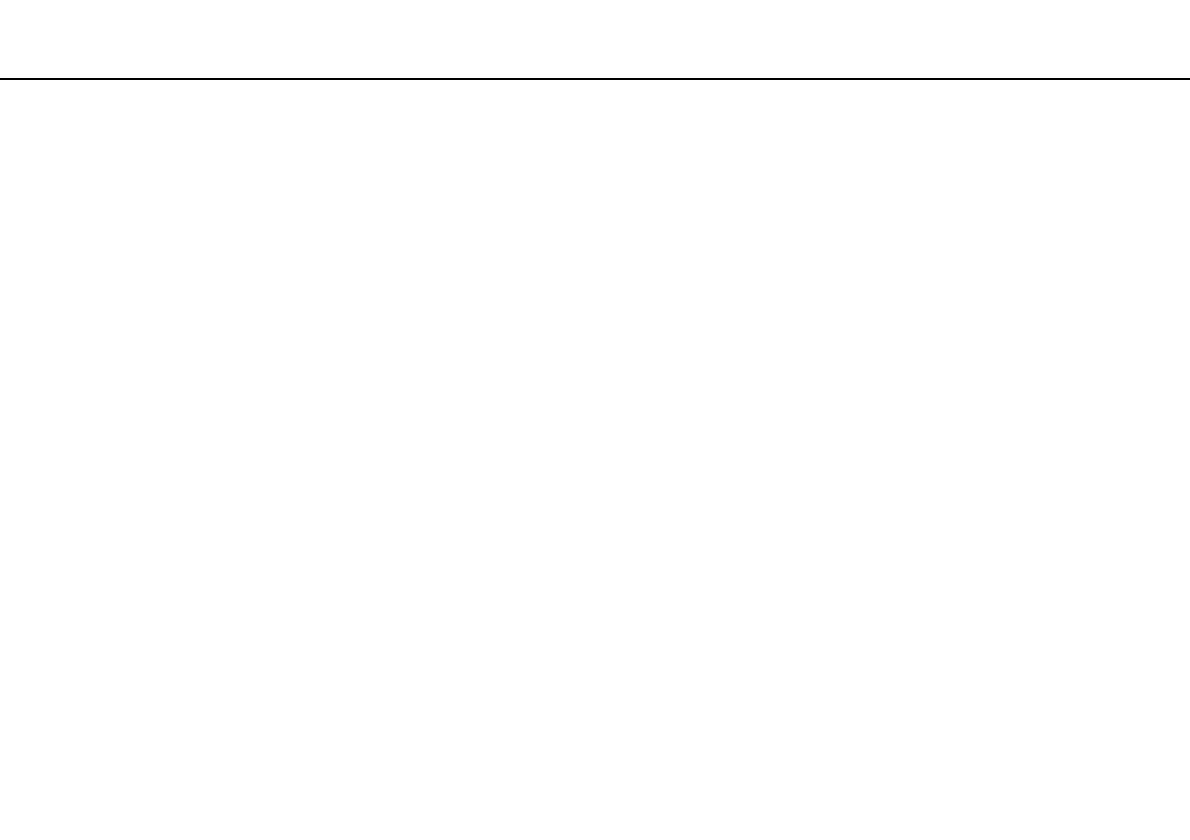
2
nN
Obsah
Pred použitím ..................................................................... 4
Ďalšie informácie o počítači VAIO................................. 5
Ergonomické zretele ..................................................... 8
Začíname .......................................................................... 10
Umiestnenie ovládacích prvkov a zásuviek ................ 11
Informácie o indikátoroch ........................................... 16
Pripojenie napájacieho zdroja..................................... 17
Používanie batérie....................................................... 19
Bezpečné vypnutie počítača....................................... 26
Používanie režimov nízkej spotreby............................ 27
Udržiavanie počítača v optimálnom stave .................. 30
Používanie počítača VAIO ................................................ 32
Používanie klávesnice ................................................. 33
Používanie dotykového panelu ................................... 36
Používanie tlačidiel so špeciálnymi funkciami ............ 37
Používanie vstavanej kamery...................................... 38
Používanie optickej jednotky ...................................... 39
Používanie média „Memory Stick“.............................. 47
Používanie ďalších modulov alebo pamäťových
kariet ........................................................................... 54
Používanie Internetu.................................................... 61
Používanie siete (LAN) ................................................ 62
Používanie bezdrôtovej siete LAN...............................63
Používanie bezdrôtovej siete WAN..............................68
Používanie funkcie Bluetooth ......................................72
Používanie autentifikácie pomocou odtlačkov
prstov...........................................................................78
Používanie periférnych zariadení ......................................85
Pripojenie dokovacej stanice.......................................86
Pripojenie externých reproduktorov alebo
slúchadiel.....................................................................94
Pripojenie externého displeja ......................................95
Výber režimu displeja ................................................100
Používanie funkcie viacerých monitorov ...................101
Pripojenie externého mikrofónu.................................103
Pripojenie zariadenia USB.........................................104
Pripojenie zariadenia i.LINK.......................................106
Prispôsobenie vášho počítača VAIO...............................108
Nastavenie hesla .......................................................109
Používanie technológie Intel(R) VT ............................120
Používanie nástroja VAIO Control Center..................121
Používanie funkcie VAIO Power Management ..........122
Zmena jazyka displeja ...............................................123
Ochrana pevného disku ............................................124

3
nN
Rozšírenie vášho počítača VAIO .................................... 125
Pridávanie a odoberanie pamäte .............................. 126
Preventívne opatrenia..................................................... 132
Informácie o bezpečnosti.......................................... 133
Informácie o starostlivosti a údržbe.......................... 136
Zaobchádzanie s počítačom..................................... 137
Zaobchádzanie s obrazovkou LCD........................... 139
Používanie napájacieho zdroja.................................. 140
Zaobchádzanie so vstavanou kamerou .................... 141
Zaobchádzanie s diskami ......................................... 142
Používanie batérie..................................................... 143
Zaobchádzanie s médiami „Memory Stick“.............. 144
Zaobchádzanie so vstavaným úložným
zariadením................................................................. 145
Používanie autentifikácie pomocou odtlačkov
prstov ........................................................................ 146
Odstraňovanie porúch .................................................... 147
Prevádzka počítača .................................................. 149
Aktualizácia a zabezpečenie systému ...................... 155
Obnovenie................................................................. 157
Batéria....................................................................... 160
Vstavaná kamera....................................................... 162
Siete (LAN a bezdrôtová sieť LAN) ........................... 164
Bezdrôtová sieť WAN ............................................... 168
Technológia Bluetooth ..............................................169
Optické disky.............................................................173
Displej........................................................................178
Tlač............................................................................182
Mikrofón ....................................................................183
Reproduktory.............................................................184
Dotykový panel..........................................................186
Klávesnica .................................................................187
Diskety.......................................................................188
Audio/video ...............................................................189
„Memory Stick“ .........................................................191
Periférne zariadenia...................................................192
Dokovacia stanica .....................................................193
Obchodné značky ...........................................................194
Oznámenie ......................................................................196

4
nN
Pred použitím >
Pred použitím
Blahoželáme vám ku kúpe počítača Sony VAIO
®
. Víta vás elektronická Príručka používateľa. Spoločnosť Sony skombinovala
špičkové technológie v oblasti zvuku, videa, výpočtovej techniky a telekomunikácií, aby vám poskytla pôžitok z používania
výpočtovej techniky na úrovni doby.
!
Vonkajšie pohľady znázornené v tejto príručke sa môžu mierne odlišovať od vášho počítača.
Ako zistiť technické údaje
Niektoré funkcie, možnosti a dodané položky nemusia byť v počítači dostupné.
Ak chcete zistiť konfiguráciu svojho počítača, navštívte webovú stránku služieb VAIO-Link http://support.vaio.sony.eu/
.

5
nN
Pred použitím >
Ďalšie informácie o počítači VAIO
Ďalšie informácie o počítači VAIO
Táto časť obsahuje informácie o technickej podpore pre počítače VAIO.
1. Tlačená dokumentácia
❑ Sprievodca rýchlym uvedením do prevádzky – prehľad pripojenia súčastí, informácie o inštalácii a pod.
❑ Sprievodca obnovou, zálohovaním a odstraňovaním porúch
❑ Predpisy, záruka a servisná podpora
Pred aktivovaním bezdrôtových funkcií, ako napr. WLAN alebo Bluetooth, si pozorne prečítajte časť
Predpisy, záruka a servisná podpora
.

6
nN
Pred použitím >
Ďalšie informácie o počítači VAIO
2. Elektronická dokumentácia
❑ Príručka používateľa (táto príručka) – funkcie počítača a informácie o riešení bežných problémov.
Ako si pozrieť túto elektronickú príručku:
1 Kliknite na tlačidlo Štart a položky Všetky programy a VAIO Documentation.
2 Otvorte priečinok pre váš jazyk.
3 Vyberte príručku, ktorú si chcete prečítať.
Príručky používateľa môžete manuálne vyhľadať výberom položiek
Počítač
>
VAIO (C:)
(váš disk C) >
Documentation
>
Documentation
a otvorením priečinka s vaším
jazykom.
❑ Lokalita Pomoc a technická podpora pre systém Windows – komplexný zdroj praktických rád, výukových programov
a ukážok, ktoré vás naučia používať počítač.
Ak chcete získať prístup k lokalite Pomoc a technická podpora pre systém Windows, kliknite na tlačidlo Štart a potom
na položku Pomoc a technická podpora, prípadne stlačte a podržte kláves s logom systému Microsoft Windows a stlačte
kláves F1.

7
nN
Pred použitím >
Ďalšie informácie o počítači VAIO
3. Webové stránky technickej podpory
Ak máte problém s počítačom, navštívte webovú stránku služieb VAIO-Link http://support.vaio.sony.eu/, kde nájdete pokyny
na odstraňovanie porúch.
K dispozícii sú aj ďalšie zdroje informácií:
❑ Komunita Club VAIO na lokalite http://club-vaio.com
poskytuje možnosť klásť otázky iným používateľom počítačov VAIO.
❑ Informácie o produktoch nájdete na webovej stránke s našimi produktmi http://www.vaio.eu/
alebo v elektronickom
obchode na lokalite http://www.sonystyle-europe.com
.
V prípade, že sa musíte obrátiť na pracovníkov služieb VAIO-Link, majte pripravené sériové číslo svojho počítača VAIO.
Sériové číslo sa nachádza na spodnej časti, zadnom paneli alebo vnútri otvoru na batériu počítača VAIO. Ak máte problémy
s nájdením sériového čísla, ďalšie pokyny môžete nájsť na webovej stránke služieb VAIO-Link.

8
nN
Pred použitím >
Ergonomické zretele
Ergonomické zretele
Počítač budete používať ako prenosné zariadenie v rôznych prostrediach. Kedykoľvek je to možné, mali by ste sa pokúsiť
brať do úvahy nasledujúce ergonomické zretele v stacionárnom aj prenosnom prostredí:
❑ Umiestnenie počítača – počítač umiestnite priamo pred seba. Pri používaní klávesnice alebo ukazovacieho zariadenia
držte predlaktia vo vodorovnej polohe so zápästiami v neutrálnej pohodlnej polohe. Ramená nechajte prirodzene visieť.
Pri používaní počítača si doprajte časté prestávky. Nadmerné používanie počítača môže namáhať zrak, svaly alebo šľachy.
❑ Nábytok a držanie tela – seďte na stoličke s dobrým zadným operadlom. Výšku stoličky nastavte tak, aby vaše chodidlá
spočívali rovno na podlahe. Opierka na nohy vám môže zabezpečiť lepšie pohodlie. Seďte uvoľnene vo vzpriamenej
polohe a vyhýbajte sa hrbeniu alebo nakláňaniu dozadu.

9
nN
Pred použitím >
Ergonomické zretele
❑ Pozorovací uhol displeja počítača – pomocou funkcie naklonenia nájdite najlepšiu polohu displeja. Namáhanie zraku
a únava svalov sa dá znížiť nastavením displeja do vhodnej polohy. Nastavte aj úroveň jasu displeja.
❑ Osvetlenie – vyberte také miesto, kde okná a svetlá nespôsobujú odrazy na displeji. Použite nepriame osvetlenie, aby ste
sa vyhli žiariacim škvrnám na displeji. Vhodné osvetlenie zvyšuje vaše pohodlie a zlepšuje efektívnosť práce.
❑ Umiestnenie externého displeja – pri používaní externého displeja ho umiestnite do pohodlnej pozorovacej vzdialenosti.
Zabezpečte, aby pri sedení pred monitorom bola obrazovka na úrovni očí alebo mierne pod ich úrovňou.

10
nN
Začíname >
Začíname
Táto kapitola popisuje, ako začať používať váš počítač VAIO.
❑ Umiestnenie ovládacích prvkov a zásuviek (str. 11)
❑ Informácie o indikátoroch (str. 16)
❑ Pripojenie napájacieho zdroja (str. 17)
❑ Používanie batérie (str. 19)
❑ Bezpečné vypnutie počítača (str. 26)
❑ Používanie režimov nízkej spotreby (str. 27)
❑ Udržiavanie počítača v optimálnom stave (str. 30)

11
nN
Začíname >
Umiestnenie ovládacích prvkov a zásuviek
Umiestnenie ovládacích prvkov a zásuviek
Venujte chvíľu identifikovaniu ovládacích prvkov a zásuviek, ktoré sú znázornené na nasledujúcich stranách.
!
Vzhľad vášho počítača sa môže líšiť od vzhľadu počítača znázorneného v príručke z dôvodu rozdielov v špecifikáciách.
Predná strana
A Vstavaná kamera MOTION EYE (str. 38)
B Indikátor vstavanej kamery MOTION EYE (str. 16)
C Obrazovka LCD (str. 139)
D Tlačidlo VAIO (str. 37)
E Tlačidlo ASSIST (str. 37)
F Snímač okolitého svetla (str. 35), (str. 181)
Meria intenzitu okolitého svetla a automaticky upravuje jas
obrazovky LCD na optimálnu úroveň.
G Vstavané reproduktory (stereo)
H Vstavaný mikrofón (monofónny)
I Klávesnica (str. 33)
J Dotykový panel (str. 36)
K Pravé tlačidlo (str. 36)
L Snímač odtlačkov prstov
*
(str. 78)
M Ľavé tlačidlo (str. 36)
* Iba vybrané modely.

12
nN
Začíname >
Umiestnenie ovládacích prvkov a zásuviek
A Indikátor Num lock (str. 16)
B Indikátor Caps lock (str. 16)
C Indikátor Scroll lock (str. 16)
D Zásuvka na pamäťovú kartu SD (str. 57)
E Indikátor prístupu k médiu (str. 16)
F Zásuvka na médium „Memory Stick Duo“
*
(str. 47)
G Indikátor WIRELESS (str. 16)
H Indikátor nabíjania (str. 16)
I Indikátor diskovej jednotky (str. 16)
J Vypínač WIRELESS (str. 63), (str. 68), (str. 72)
K Konektor slúchadiel (str. 94)
L Konektor mikrofónu (str. 103)
M Tlačidlo na vysunutie disku (str. 37), (str. 39)
* Počítač podporuje iba médiá „Memory Stick“ dvojitej veľkosti.

13
nN
Začíname >
Umiestnenie ovládacích prvkov a zásuviek
Pravá strana
A Optická jednotka (str. 39)
B Otvor na manuálne vysunutie disku (str. 173)
C Zásuvka ExpressCard/34 (str. 54)
D Zásuvky USB
*
(str. 104)
E Sieťová (LAN) zásuvka (str. 62)
F Vypínač/indikátor napájania (str. 16)
* Kompatibilné so štandardom USB 2.0. Podporujú vysokú, plnú a nízku rýchlosť.

14
nN
Začíname >
Umiestnenie ovládacích prvkov a zásuviek
Ľavá strana
A Zásuvka vstupu jednosmerného prúdu (str. 17)
B Vetrací otvor
C Bezpečnostná štrbina
D Zásuvka výstupu HDMI
*1
(str. 98)
E Zásuvka monitora
*2
(str. 95)
F Zásuvka USB
*3
(str. 104)
G 4-kolíková zásuvka i.LINK (S400) (str. 106)
*1
Na modeloch vybavených grafickou kartou NVIDIA nemusí byť z výstupného
zariadenia zapojeného do zásuvky výstupu
HDMI
niekoľko sekúnd od začiatku
prehrávania počuť žiadny zvuk. Toto neznamená poruchu.
*2
Keď je počítač pripojený k dokovacej stanici, funkcia nie je k dispozícii.
*3
Kompatibilná so štandardom USB 2.0. Podporuje vysokú, plnú a nízku rýchlosť.

16
nN
Začíname >
Informácie o indikátoroch
Informácie o indikátoroch
Počítač je vybavený nasledujúcimi indikátormi:
Indikátor Funkcie
Napájanie 1 Keď je počítač v štandardnom režime, indikátor svieti na zeleno. Keď je počítač v režime spánku, pomaly bliká
na oranžovo. Keď je počítač vypnutý alebo v režime dlhodobého spánku, nesvieti.
Nabíjanie
Svieti, keď sa batéria nabíja. Ďalšie informácie nájdete v časti Nabíjanie batérie (str. 22).
Prístup k médiu Svieti počas prístupu k údajom uloženým na pamäťovej karte, napríklad na médiu „Memory Stick“ alebo
pamäťovej karte SD. (Kým tento indikátor svieti, neuvádzajte počítač do režimu spánku ani ho nevypínajte.)
Keď indikátor nesvieti, pamäťová karta sa nepoužíva.
Vstavaná kamera MOTION EYE Svieti, kým sa používa vstavaná kamera.
Disková jednotka
Svieti počas prístupu k údajom uloženým vo vstavanom úložnom zariadení alebo na médiu v optickej jednotke.
Kým tento indikátor svieti, neuvádzajte počítač do režimu spánku ani ho nevypínajte.
Num lock
Stlačením klávesu Num Lk sa aktivuje numerická klávesnica. Ďalším stlačením klávesu sa numerická klávesnica
deaktivuje. Keď indikátor nesvieti, numerická klávesnica nie je aktívna.
Caps lock
Po stlačení klávesu Caps Lock budete písať veľké písmená. Keď tento indikátor svieti a stlačíte kláves Shift,
budete písať malé písmená. Ďalším stlačením klávesu sa indikátor vypne. Po zhasnutí indikátora Caps lock sa
obnoví normálne písanie.
Scroll lock
Stlačením klávesov Fn+Scr Lk zmeníte spôsob, akým sa posúva zobrazenie na displeji. Po zhasnutí indikátora
Scroll lock sa obnoví normálne posúvanie. Funkcia klávesu Scr Lk sa mení v závislosti od programu, ktorý
používate. Nefunguje so všetkými programami.
WIRELESS Svieti, kým sú aktivované možnosti bezdrôtovej komunikácie.

17
nN
Začíname >
Pripojenie napájacieho zdroja
Pripojenie napájacieho zdroja
Ako napájací zdroj pre počítač možno použiť sieťový adaptér alebo nabíjateľnú batériu.
Používanie sieťového adaptéra
Keď je počítač priamo pripojený k sieťovému napájaciemu zdroju a je vložená batéria, napája sa zo sieťovej zásuvky.
Používajte iba sieťový adaptér dodaný s počítačom.
Ako používať sieťový adaptér
1 Jeden koniec napájacieho kábla (1) zapojte do sieťového adaptéra (3).
2 Druhý koniec napájacieho kábla zapojte do sieťovej zásuvky (2).
3 Kábel sieťového adaptéra (3) zapojte do zásuvky vstupu jednosmerného prúdu (4) na počítači.
!
Tvar konektora vstupu jednosmerného prúdu sa líši v závislosti od sieťového adaptéra.

18
nN
Začíname >
Pripojenie napájacieho zdroja
Ak chcete počítač úplne odpojiť od sieťového napájacieho zdroja, vytiahnite sieťový adaptér zo sieťovej zásuvky.
Skontrolujte, či je sieťová zásuvka dobre prístupná.
Ak zamýšľate počítač nepoužívať dlhšiu dobu, uveďte ho do režimu dlhodobého spánku. Pozrite si časť
Používanie režimu dlhodobého spánku (str. 29)
.

20
nN
Začíname >
Používanie batérie
3 Batériu šikmo zasuňte do otvoru tak, aby výstupok (2) na oboch stranách otvoru zapadol do výrezu tvaru U (3) na oboch
stranách batérie.
4 Batériu zatláčajte nadol do otvoru, kým nezacvakne na svojom mieste.
5 Poistku batérie LOCK posuňte smerom von, aby sa batéria zaistila v počítači.
Stránka sa načítava ...
Stránka sa načítava ...
Stránka sa načítava ...
Stránka sa načítava ...
Stránka sa načítava ...
Stránka sa načítava ...
Stránka sa načítava ...
Stránka sa načítava ...
Stránka sa načítava ...
Stránka sa načítava ...
Stránka sa načítava ...
Stránka sa načítava ...
Stránka sa načítava ...
Stránka sa načítava ...
Stránka sa načítava ...
Stránka sa načítava ...
Stránka sa načítava ...
Stránka sa načítava ...
Stránka sa načítava ...
Stránka sa načítava ...
Stránka sa načítava ...
Stránka sa načítava ...
Stránka sa načítava ...
Stránka sa načítava ...
Stránka sa načítava ...
Stránka sa načítava ...
Stránka sa načítava ...
Stránka sa načítava ...
Stránka sa načítava ...
Stránka sa načítava ...
Stránka sa načítava ...
Stránka sa načítava ...
Stránka sa načítava ...
Stránka sa načítava ...
Stránka sa načítava ...
Stránka sa načítava ...
Stránka sa načítava ...
Stránka sa načítava ...
Stránka sa načítava ...
Stránka sa načítava ...
Stránka sa načítava ...
Stránka sa načítava ...
Stránka sa načítava ...
Stránka sa načítava ...
Stránka sa načítava ...
Stránka sa načítava ...
Stránka sa načítava ...
Stránka sa načítava ...
Stránka sa načítava ...
Stránka sa načítava ...
Stránka sa načítava ...
Stránka sa načítava ...
Stránka sa načítava ...
Stránka sa načítava ...
Stránka sa načítava ...
Stránka sa načítava ...
Stránka sa načítava ...
Stránka sa načítava ...
Stránka sa načítava ...
Stránka sa načítava ...
Stránka sa načítava ...
Stránka sa načítava ...
Stránka sa načítava ...
Stránka sa načítava ...
Stránka sa načítava ...
Stránka sa načítava ...
Stránka sa načítava ...
Stránka sa načítava ...
Stránka sa načítava ...
Stránka sa načítava ...
Stránka sa načítava ...
Stránka sa načítava ...
Stránka sa načítava ...
Stránka sa načítava ...
Stránka sa načítava ...
Stránka sa načítava ...
Stránka sa načítava ...
Stránka sa načítava ...
Stránka sa načítava ...
Stránka sa načítava ...
Stránka sa načítava ...
Stránka sa načítava ...
Stránka sa načítava ...
Stránka sa načítava ...
Stránka sa načítava ...
Stránka sa načítava ...
Stránka sa načítava ...
Stránka sa načítava ...
Stránka sa načítava ...
Stránka sa načítava ...
Stránka sa načítava ...
Stránka sa načítava ...
Stránka sa načítava ...
Stránka sa načítava ...
Stránka sa načítava ...
Stránka sa načítava ...
Stránka sa načítava ...
Stránka sa načítava ...
Stránka sa načítava ...
Stránka sa načítava ...
Stránka sa načítava ...
Stránka sa načítava ...
Stránka sa načítava ...
Stránka sa načítava ...
Stránka sa načítava ...
Stránka sa načítava ...
Stránka sa načítava ...
Stránka sa načítava ...
Stránka sa načítava ...
Stránka sa načítava ...
Stránka sa načítava ...
Stránka sa načítava ...
Stránka sa načítava ...
Stránka sa načítava ...
Stránka sa načítava ...
Stránka sa načítava ...
Stránka sa načítava ...
Stránka sa načítava ...
Stránka sa načítava ...
Stránka sa načítava ...
Stránka sa načítava ...
Stránka sa načítava ...
Stránka sa načítava ...
Stránka sa načítava ...
Stránka sa načítava ...
Stránka sa načítava ...
Stránka sa načítava ...
Stránka sa načítava ...
Stránka sa načítava ...
Stránka sa načítava ...
Stránka sa načítava ...
Stránka sa načítava ...
Stránka sa načítava ...
Stránka sa načítava ...
Stránka sa načítava ...
Stránka sa načítava ...
Stránka sa načítava ...
Stránka sa načítava ...
Stránka sa načítava ...
Stránka sa načítava ...
Stránka sa načítava ...
Stránka sa načítava ...
Stránka sa načítava ...
Stránka sa načítava ...
Stránka sa načítava ...
Stránka sa načítava ...
Stránka sa načítava ...
Stránka sa načítava ...
Stránka sa načítava ...
Stránka sa načítava ...
Stránka sa načítava ...
Stránka sa načítava ...
Stránka sa načítava ...
Stránka sa načítava ...
Stránka sa načítava ...
Stránka sa načítava ...
Stránka sa načítava ...
Stránka sa načítava ...
Stránka sa načítava ...
Stránka sa načítava ...
Stránka sa načítava ...
Stránka sa načítava ...
Stránka sa načítava ...
Stránka sa načítava ...
Stránka sa načítava ...
Stránka sa načítava ...
Stránka sa načítava ...
Stránka sa načítava ...
Stránka sa načítava ...
Stránka sa načítava ...
Stránka sa načítava ...
Stránka sa načítava ...
Stránka sa načítava ...
Stránka sa načítava ...
Stránka sa načítava ...
Stránka sa načítava ...
Stránka sa načítava ...
-
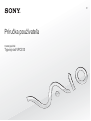 1
1
-
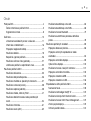 2
2
-
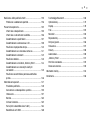 3
3
-
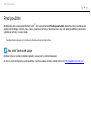 4
4
-
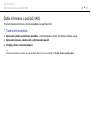 5
5
-
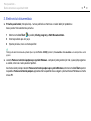 6
6
-
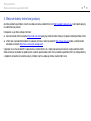 7
7
-
 8
8
-
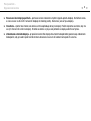 9
9
-
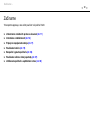 10
10
-
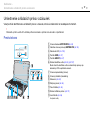 11
11
-
 12
12
-
 13
13
-
 14
14
-
 15
15
-
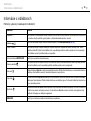 16
16
-
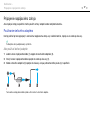 17
17
-
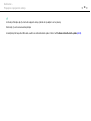 18
18
-
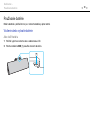 19
19
-
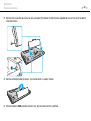 20
20
-
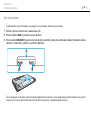 21
21
-
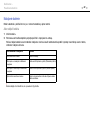 22
22
-
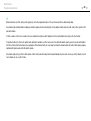 23
23
-
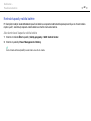 24
24
-
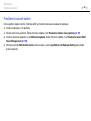 25
25
-
 26
26
-
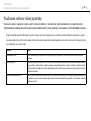 27
27
-
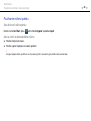 28
28
-
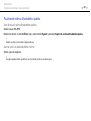 29
29
-
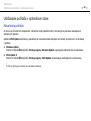 30
30
-
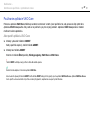 31
31
-
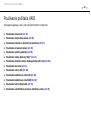 32
32
-
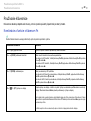 33
33
-
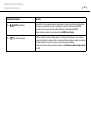 34
34
-
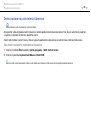 35
35
-
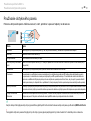 36
36
-
 37
37
-
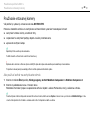 38
38
-
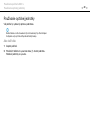 39
39
-
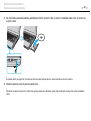 40
40
-
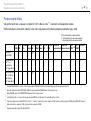 41
41
-
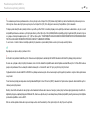 42
42
-
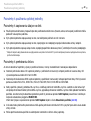 43
43
-
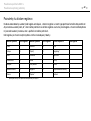 44
44
-
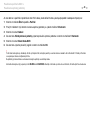 45
45
-
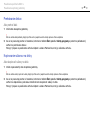 46
46
-
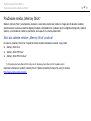 47
47
-
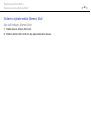 48
48
-
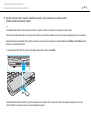 49
49
-
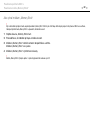 50
50
-
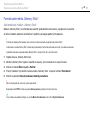 51
51
-
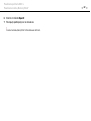 52
52
-
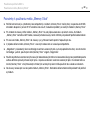 53
53
-
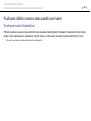 54
54
-
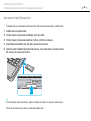 55
55
-
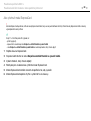 56
56
-
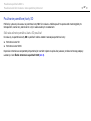 57
57
-
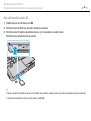 58
58
-
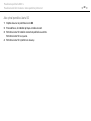 59
59
-
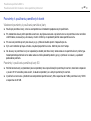 60
60
-
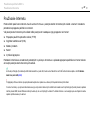 61
61
-
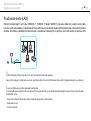 62
62
-
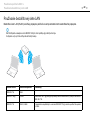 63
63
-
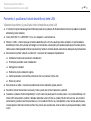 64
64
-
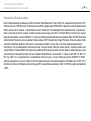 65
65
-
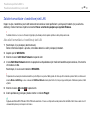 66
66
-
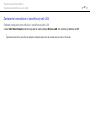 67
67
-
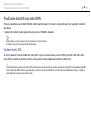 68
68
-
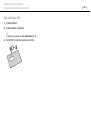 69
69
-
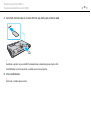 70
70
-
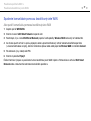 71
71
-
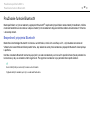 72
72
-
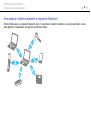 73
73
-
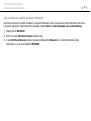 74
74
-
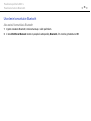 75
75
-
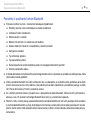 76
76
-
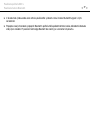 77
77
-
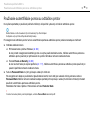 78
78
-
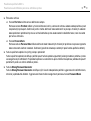 79
79
-
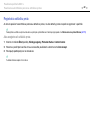 80
80
-
 81
81
-
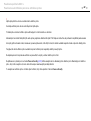 82
82
-
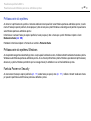 83
83
-
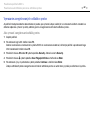 84
84
-
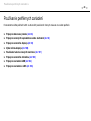 85
85
-
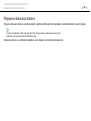 86
86
-
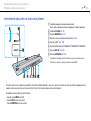 87
87
-
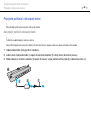 88
88
-
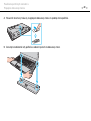 89
89
-
 90
90
-
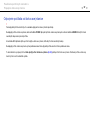 91
91
-
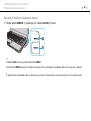 92
92
-
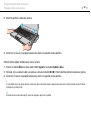 93
93
-
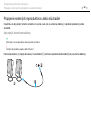 94
94
-
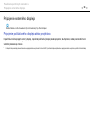 95
95
-
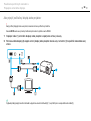 96
96
-
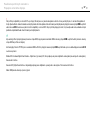 97
97
-
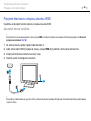 98
98
-
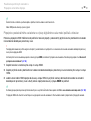 99
99
-
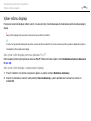 100
100
-
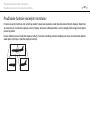 101
101
-
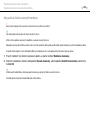 102
102
-
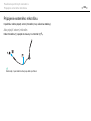 103
103
-
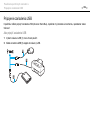 104
104
-
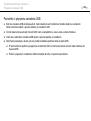 105
105
-
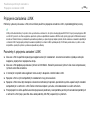 106
106
-
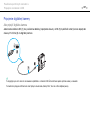 107
107
-
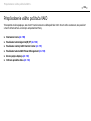 108
108
-
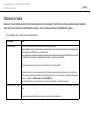 109
109
-
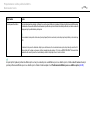 110
110
-
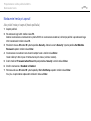 111
111
-
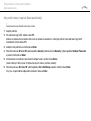 112
112
-
 113
113
-
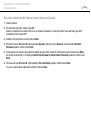 114
114
-
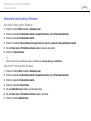 115
115
-
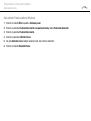 116
116
-
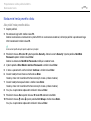 117
117
-
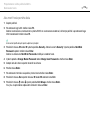 118
118
-
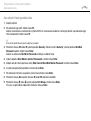 119
119
-
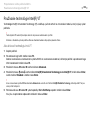 120
120
-
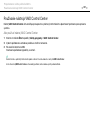 121
121
-
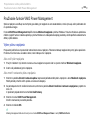 122
122
-
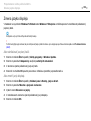 123
123
-
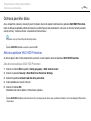 124
124
-
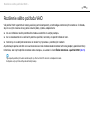 125
125
-
 126
126
-
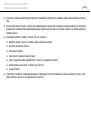 127
127
-
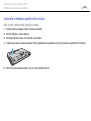 128
128
-
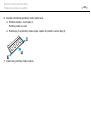 129
129
-
 130
130
-
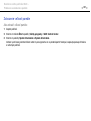 131
131
-
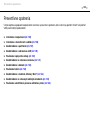 132
132
-
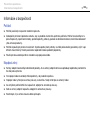 133
133
-
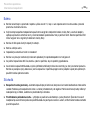 134
134
-
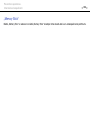 135
135
-
 136
136
-
 137
137
-
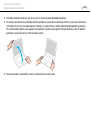 138
138
-
 139
139
-
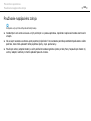 140
140
-
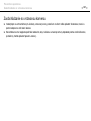 141
141
-
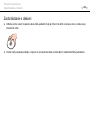 142
142
-
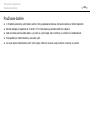 143
143
-
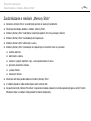 144
144
-
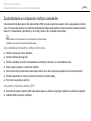 145
145
-
 146
146
-
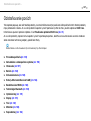 147
147
-
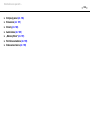 148
148
-
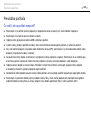 149
149
-
 150
150
-
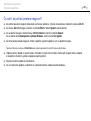 151
151
-
 152
152
-
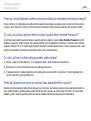 153
153
-
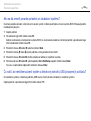 154
154
-
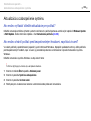 155
155
-
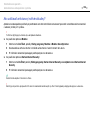 156
156
-
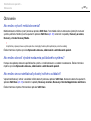 157
157
-
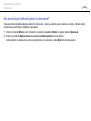 158
158
-
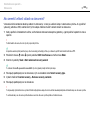 159
159
-
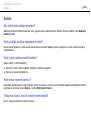 160
160
-
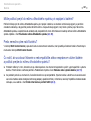 161
161
-
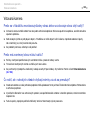 162
162
-
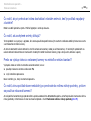 163
163
-
 164
164
-
 165
165
-
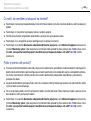 166
166
-
 167
167
-
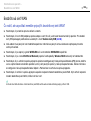 168
168
-
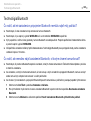 169
169
-
 170
170
-
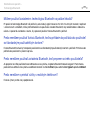 171
171
-
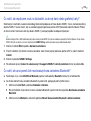 172
172
-
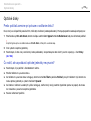 173
173
-
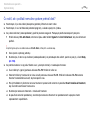 174
174
-
 175
175
-
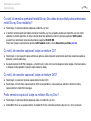 176
176
-
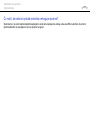 177
177
-
 178
178
-
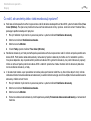 179
179
-
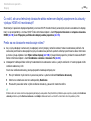 180
180
-
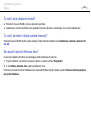 181
181
-
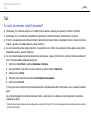 182
182
-
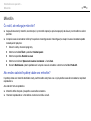 183
183
-
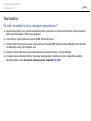 184
184
-
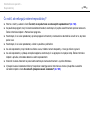 185
185
-
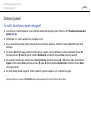 186
186
-
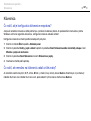 187
187
-
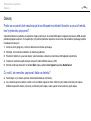 188
188
-
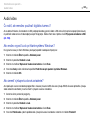 189
189
-
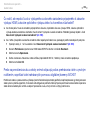 190
190
-
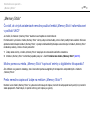 191
191
-
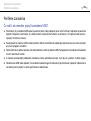 192
192
-
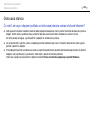 193
193
-
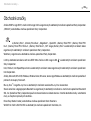 194
194
-
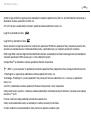 195
195
-
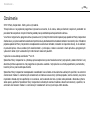 196
196
-
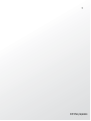 197
197
Sony VPCS12F7E Návod na používanie
- Typ
- Návod na používanie